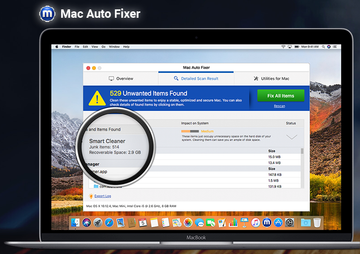此條目解釋了為什麼Mac Auto Fixer是一個可能不需要的應用程序,它如何滲透到電腦,如何影響,以及如何從Mac卸載它。
Mac Auto Fixer實用程序有很多原因不應該存在在您的Mac 。 首先,它是一隻披著羊皮的狼,因為它聲稱可以優化主機系統並使其免受惡意軟件的侵害,但實際上,它就像病毒一樣。 一個主要的贈品就在該計劃的官方網站macautofixer.com上 - 它的支持部分重定向到一個頁面,其中引用了Advanced Mac Cleaner,這是多年來一直在肆虐的一個臭名昭著的流氓優化器。 這位光明的供應商甚至都沒有改變這點。他們認為 與上述有害原型的聯繫並不是唯一的問題。 Mac Auto Fixer在其聲明說明 它不僅假裝是一種性能增強工具,而且還據稱提供安全功能,當然還有聲稱偽功能。
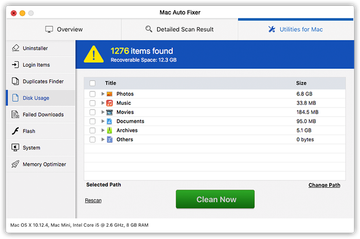
如果它有效,請千萬不要觸摸它 - 這可能是Mac Auto Fixer背後的網絡犯罪分子的基本原則之一。 他們不願意重新發明,他們繼續通過龐大的捆綁相關計劃網絡傳播有毒有效載荷。 換句話說,罪魁禍首主要來自於多組件安裝,核心應用程序是良性的,甚至是有用的,但其他實體肯定不受歡迎的。 問題在於捆綁的存在沒有以直截了當的方式公開,所以人們繼續安裝,而不知道其他東西會隨著免費的Flash播放器,視頻下載或其他任何程序提到他們的Mac。
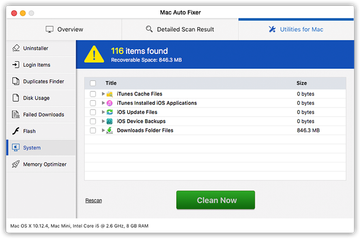
一旦可能不需要的應用程序在主機內部,它就會通過向登錄項添加相應的對象來建立持久性。這樣,每次啟動Mac時都會啟動盜賊病毒。一旦執行,Mac Auto Fixer病毒就會顯示一個模擬完整系統遍歷的掃描,以搜索冗餘啟動條目,重複文件,磁盤使用問題,下載失敗,Flash錯誤,內存故障以及安全威脅。根據其前身的良好策略,該害蟲將在Mac上報告一系列問題,即使它是全新的,並且用戶沒有時間將大量不必要的垃圾扔到它上面。除了重複掃描例程之外,虛假工具還會觸發惱人的彈出提醒,提醒人們已經檢測到並且需要緊急修復的眾多問題。
從邏輯上講,這項活動歸結為將受害者復製到註冊假冒清潔劑的許可版本,否則它將不會“修復”任何東西。當然這都是虛張聲勢,在這種情況下唯一正確的做法是毫不猶豫地推卸Mac Auto Fixer。這是你需要做的。
適用於Mac的Mac Auto Fixer惡意軟件手動刪除
下面列出的步驟將指導您刪除此可能不需要的應用程序。請務必按照指定的順序進行操作。
• 打開Utilities文件夾,如下所示

• 在屏幕上找到“活動監視器”圖標,然後雙擊它

• 在“活動監視器”下,找到Mac Auto Fixer的條目,選擇它並單擊“退出進程”
• 應彈出一個對話框,詢問您是否確定要退出Mac Auto Fixer可執行文件。 選擇“強制退出”選項
• 再次單擊“Go”按鈕,但這次選擇列表中的“應用程序”。 在界面上找到Mac Auto Fixer的條目,右鍵單擊它並選擇Move to Trash。 如果需要用戶密碼,請繼續輸入

• 現在轉到Apple Menu並選擇System Preferences選項

• 選擇Accounts並單擊Login Items按鈕。 系統將提供啟動框時啟動的項目列表。 在那裡找到Mac Auto Fixer,然後單擊“ - ”按鈕

使用自動工具從Mac上卸載Mac Auto Fixer病毒
Mac維護和安全性應用程序Combo Cleaner是一站式可檢測和刪除Mac Auto Fixer病毒工具 。 與實用程序清除相比,此技術具有實質性優勢,因為該實用程序每小時更新一次病毒定義,甚至可以準確發現最新的Mac感染。
此外,自動解決方案將在系統結構的深處找到惡意軟件的核心文件,否則可能很難找到該文件。 這是使用Combo Cleaner解決安全查找器問題的演練:
下載Combo Cleaner安裝程序。 完成後,雙擊combocleaner.dmg文件,然後按照提示將工具安裝到Mac。
下載本網站上推薦的任何應用程序即表示您同意我們的條款和條件以及隱私政策。 免費的掃描儀會檢查您的Mac是否被感染。 要清除惡意軟件,您需要購買高級版本的Combo Cleaner。
從啟動板打開應用程序,然後讓其運行惡意軟件簽名數據庫的更新,以確保它可以識別最新的威脅。
單擊“開始組合掃描”按鈕,檢查Mac是否存在惡意活動以及性能問題。

檢查掃描結果。 如果報告中顯示“沒有威脅”,那麼您將處於手動清理的正確軌道,並且可以安全地整理網絡瀏覽器,該網絡瀏覽器由於受到惡意軟件攻擊的後果而可能繼續起作用(請參閱上面的說明 )。

如果Combo Cleaner檢測到惡意代碼,請單擊“刪除選定的項目”按鈕,並使該實用程序刪除Mac Auto Fixer威脅以及Mac上不屬於的任何其他病毒,PUP(可能有害程序)或垃圾文件。

一旦再次確定已卸載惡意應用程序,瀏覽器級別的疑難解答可能仍會在您的待辦事項列表中。 如果您喜歡的瀏覽器受到影響,請訴諸本教程的上一部分以恢復為輕鬆的網絡瀏覽。